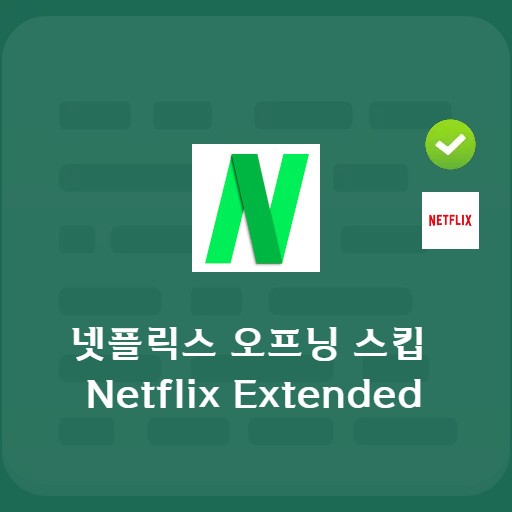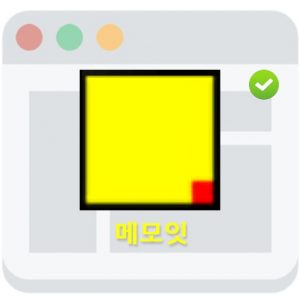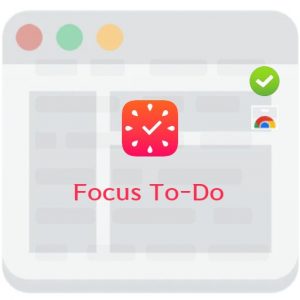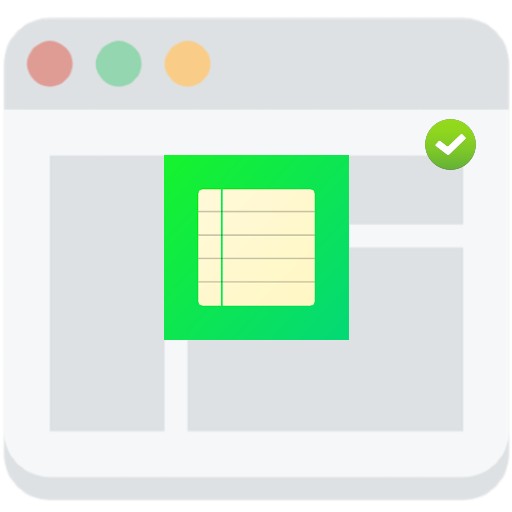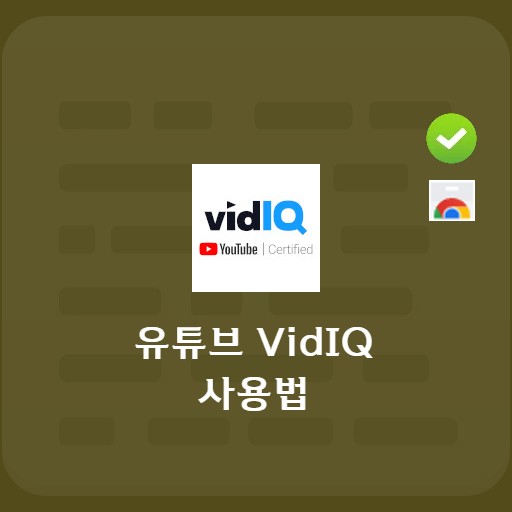Inhalt
Die Aufgabenliste, mit der Sie Ihre Arbeit und Ihr Leben verwalten können, ist nicht nur auf Mobilgeräten, sondern auch auf dem PC beliebt. Es ist eine Task-Manager- und Listen-App, die als die weltweite Nummer 1 unter Task-Manager und Listen-App bezeichnet werden kann, mit der Sie nicht nur Ihre Aufgaben systematisch verwalten, sondern auch Ihre Arbeit intelligent erledigen können. Sie können nicht nur eine Vielzahl von Aufgaben hinzufügen, sondern es hilft Ihnen auch, jeden Tag mehr zu erledigen und gleichzeitig Ihr ideales Leben zu dokumentieren. Es ist ein Service, der den Vorteil hat, die Effizienz zu steigern und die Arbeit auf natürliche Weise zu organisieren, indem er Aufgaben hinzufügt, Fristen festlegt, Erinnerungen festlegt oder Aufgaben priorisiert. Mit der Chrome-Erweiterung können Sie direkt auf Ihrem PC eine Aufgabenliste erstellen, während Sie im Internet surfen.
Grundinformation
Systemanforderungen und Spezifikationen
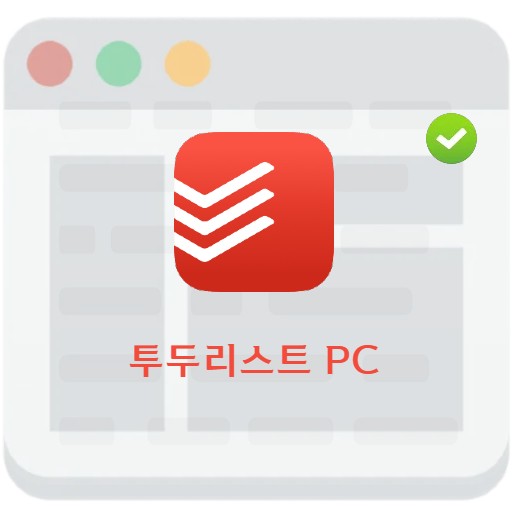
| Aufführen | Mehr Informationen |
|---|---|
| Entwickler | Todoist Corp. |
| Betriebssystem | Windows / MacOS |
| Datei | Todoist (Chrome-Erweiterung) |
| aktualisieren | 2022/10/7 v10.11 / 84,37 KiB |
| Kategorie | DesktopEnhancement-Anwendung |
Zusammenfassung
Abgesehen davon, dass sie von The Verge zur besten Checklisten-App gewählt wurde, verwenden über 20 Millionen Menschen sie, um eine Vielzahl von Projekten zu erstellen, zu planen und an ihnen zusammenzuarbeiten.
Dienstbild
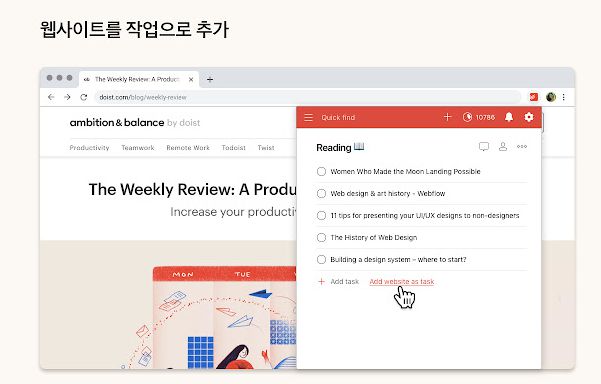
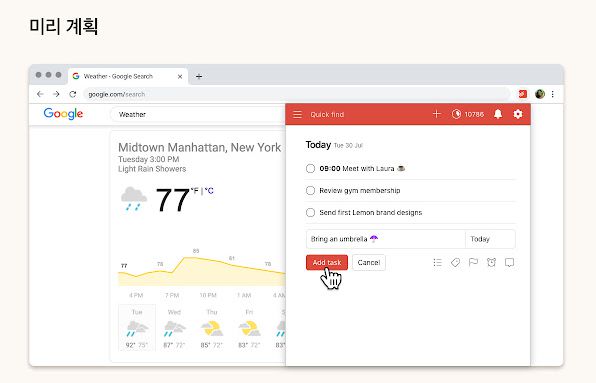
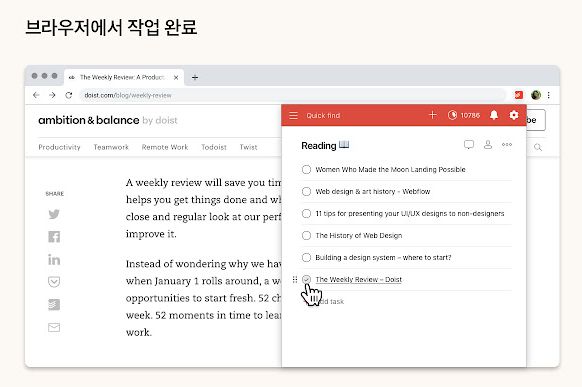
Downloads und Vorteile
Download-Methode
Um mit ToDoList PC zu arbeiten, müssen Sie es im Chrome-Erweiterungsprogramm installieren. Suchen Sie in den Chrome-Erweiterungen wie unten gezeigt nach Todoist und installieren Sie es.
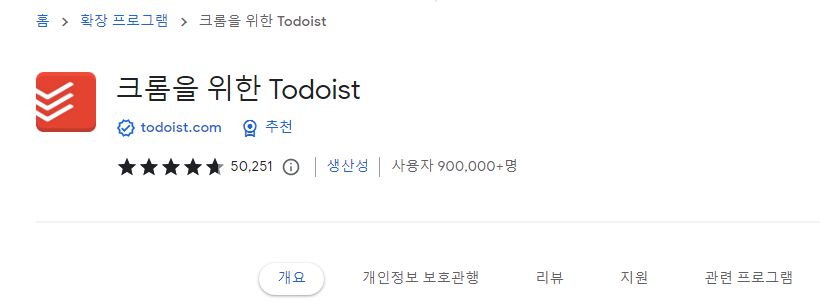
Vorteile von Chrome Todoist
Der Vorteil der Verwendung von Todoist in Chrome besteht darin, dass Sie Webseiten zu Ihrer Leseliste hinzufügen können, z. B. Blogbeiträge, die Sie sammeln können, während Sie auf der Website surfen. Dies ähnelt der Funktion von Evernote Web Clipper. Der beste Vorteil besteht darin, dass Sie eine zu überprüfende Aufgabe hinzufügen, einen Plan erstellen oder sogar die Aufgabenerfüllung in einem Webbrowser verarbeiten können, ohne ein separates Programm auszuführen. Es kann auch in anderen Browsern als Chrome sowie in Firefox-Erweiterungen und Microsoft Edge verwendet werden.
Funktion
Als Website-Aufgabe hinzufügen
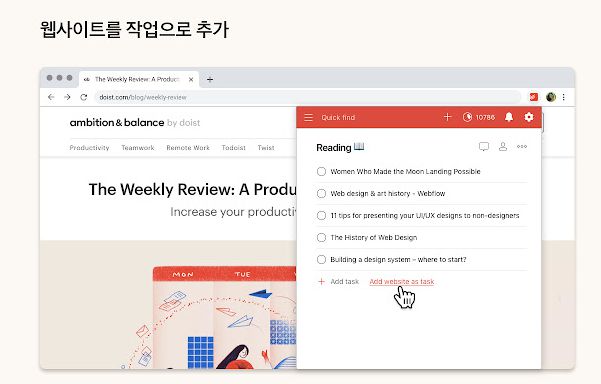
Wenn Sie eine Chrome-Erweiterung einrichten und durch Drücken der oberen rechten Taste aktivieren, können Sie den Bildschirm sehen, auf dem Sie wie oben eine Aufgabe hinzufügen können. Sie können die üblichen Checklistenelemente hinzufügen, aber Sie können auch eine Website als Aufgabe hinzufügen, indem Sie wie oben gezeigt auf Website als Aufgabe hinzufügen klicken.
Fang einen Plan
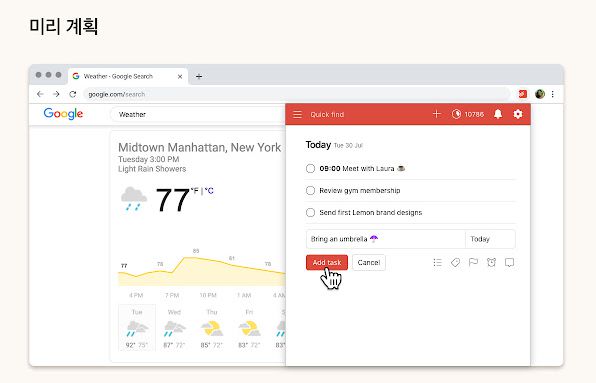
Über die Erinnerungsfunktion können Sie einen Plan erstellen. Es mag trivial klingen, aber wenn Sie eine Aktion hinzufügen, um einen Regenschirm mitzubringen, wenn Regenwetter geplant ist, werden Sie nicht unerwartet vom Regen überrascht. Man kann sagen, dass es eine gute App ist, die man als Notizblock verwenden kann.
Arbeit synchronisieren
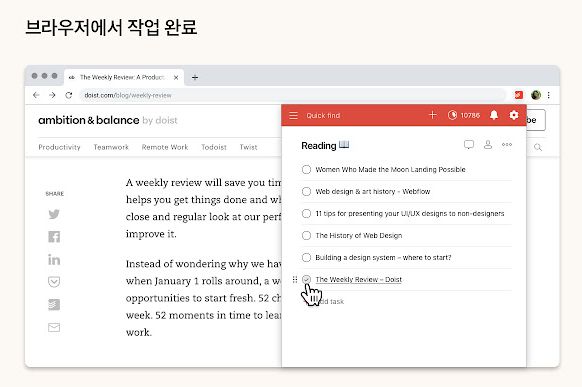
Sie können Ihre Arbeit auf allen Ihren Geräten synchronisieren. Die Aufgabenabschlussverarbeitung im Browser zeigt die Aufgabe auch auf anderen Geräten als abgeschlossen an.
wichtige Arbeit
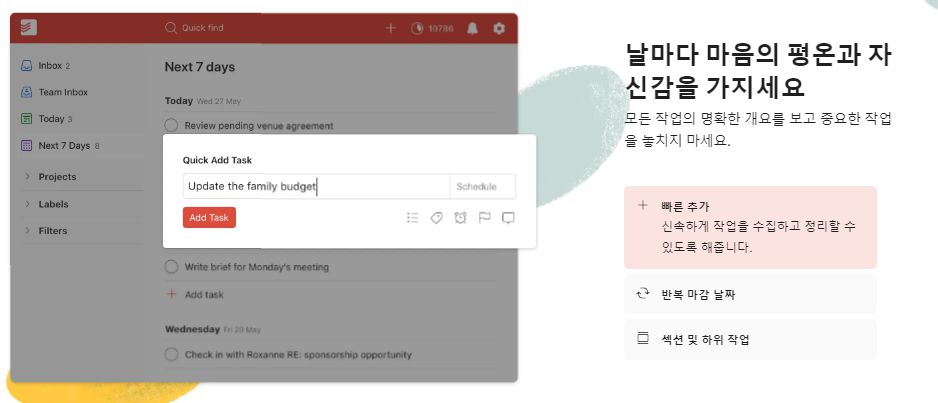
schnelle Ergänzung
Die Funktion „Schnelles Hinzufügen von Aufgaben“ hilft Ihnen, organisiert zu bleiben, indem Sie mit der Funktion „Schnelles Hinzufügen“ schnell und einfach Aufgaben hinzufügen. Erzielen Sie Arbeitseffizienz, indem Sie die Zeit zum Ein- und Ausschalten des Programms verkürzen.
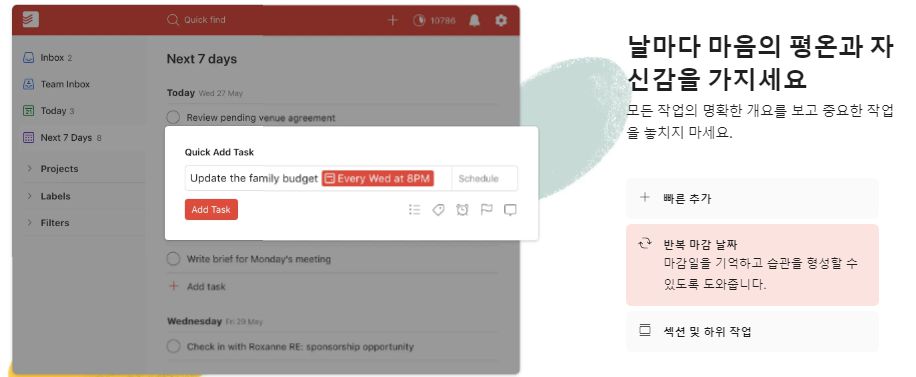
Wählen Sie wiederkehrende Fristen
Dies ist die Methode der Wahl, wenn sich der Zeitplan wiederholt. Verschaffen Sie sich einen Überblick über Ihre Aufgaben, und wenn es Ihnen wichtig ist, machen Sie es sich mit wiederkehrenden Erinnerungen zur regelmäßigen Gewohnheit.
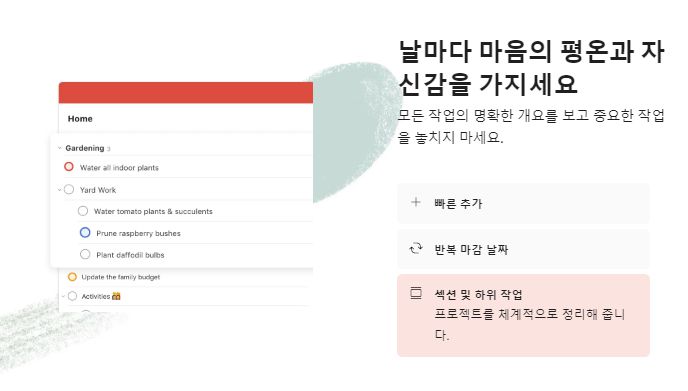
Abschnitt Unteraufgaben
Schichten können geteilt werden. Bei der Arbeit an einem Projekt hat es den Vorteil, übergeordnete Aufgaben und Unteraufgaben trennen und aufteilen zu können. Auch wenn es sich nicht um ein Projekt handelt, sollten Sie erwägen, einen neuen Zeitplan unter einem Zeitplan zu erstellen, den Sie häufig verwenden können.
Funktion zur Steigerung der Arbeitseffizienz
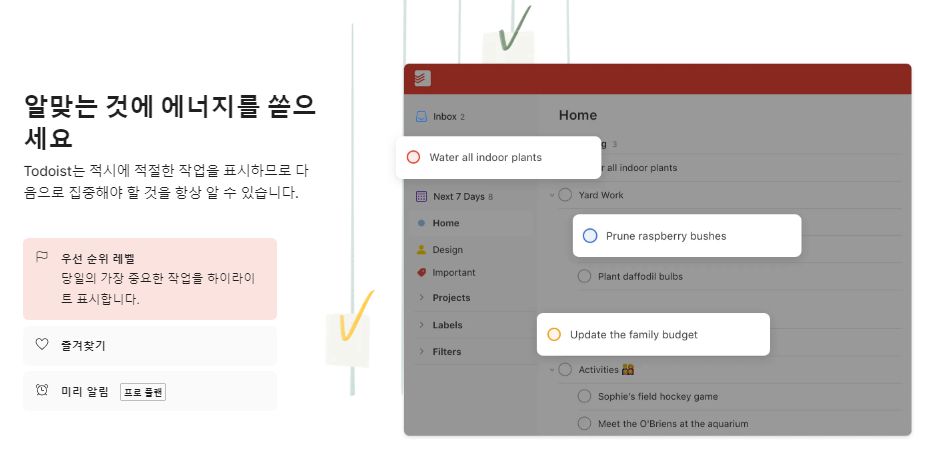
Prioritätensetzung
Sie können nach Ihren Prioritäten arbeiten. Versuchen Sie, es durch farbliche Hervorhebung entsprechend der Wichtigkeit der Arbeit anzuzeigen.
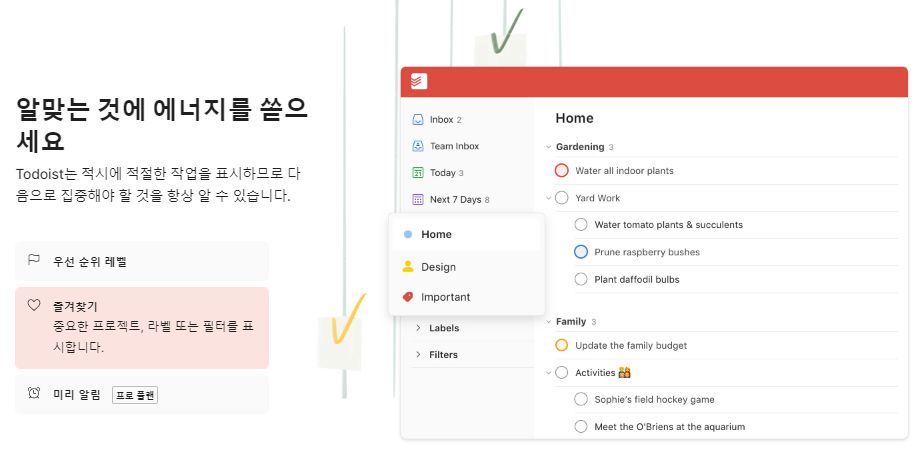
Lieblingsetikettenfunktion
Sie können diejenigen beschriften, die Sie hauptsächlich verwenden. Filtern Sie wichtige Projekte heraus.
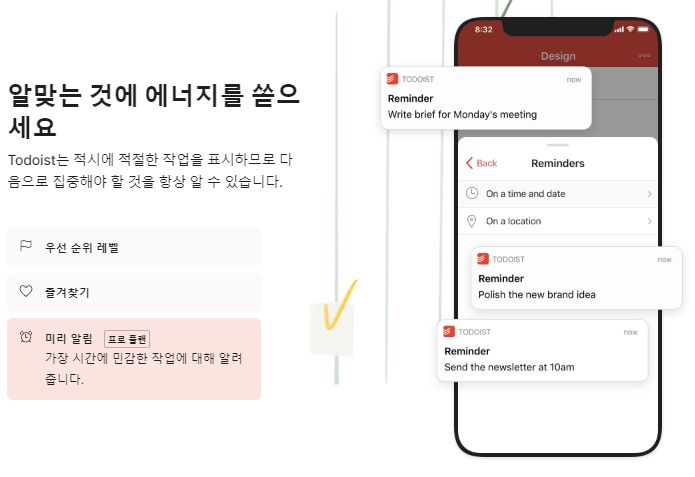
Erinnerungsfunktion
Eine Erinnerungsfunktion hilft Ihnen, Ihre Zeit zu organisieren. Verwenden Sie die Erinnerungsfunktion, um sicherzustellen, dass Sie bei der Arbeit nichts Wichtiges vergessen.
Erinnerungen sind eine Funktion, die im Pro-Plan verfügbar ist.
Zusammenarbeit
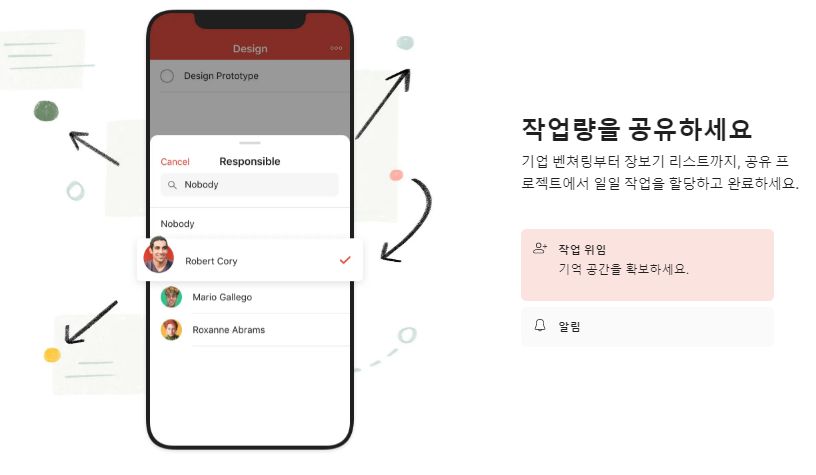
Aufgabenübertragungsfunktion
Wenn Sie zusammenarbeiten, können Sie Ihre Arbeit teilen. Weisen Sie Aufgaben projektweise zu und erledigen Sie sie, während Sie kommunizieren und teilen, was Sie tun.
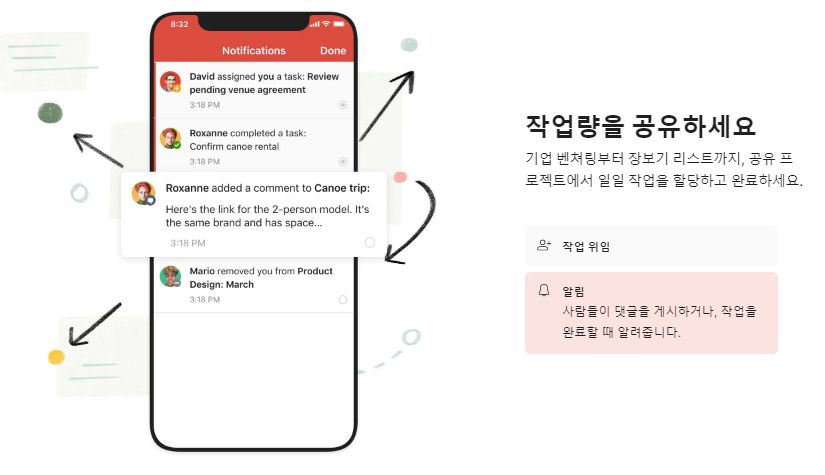
Post-Benachrichtigungsfunktion
Sie können Benachrichtigungen sehen, wenn Personen freigegebene Aufgaben kommentieren oder wenn Aufgaben abgeschlossen sind.
benutzerdefinierte Funktionen
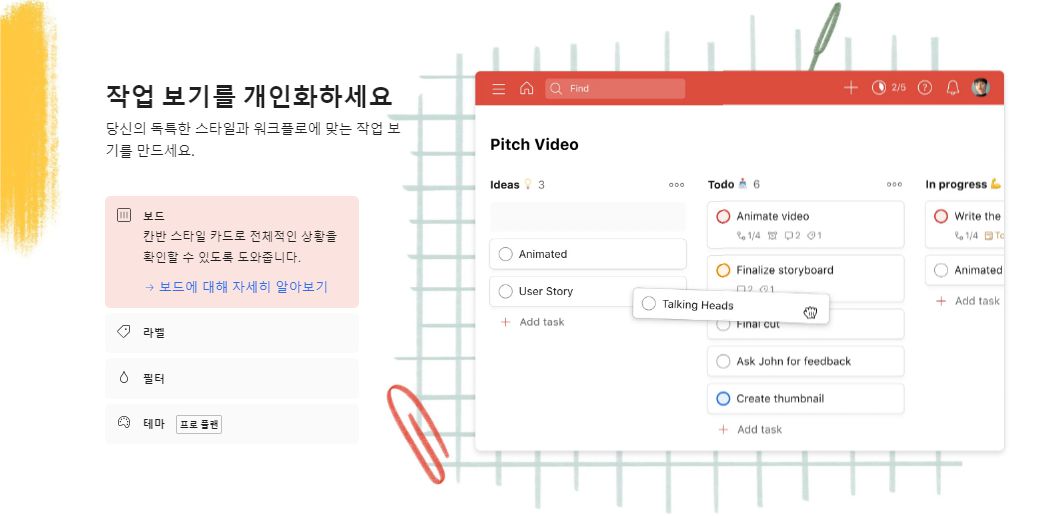
Board-Funktion
Karten im Kanban-Stil, wie Ihr persönliches Dashboard, geben Ihnen ein Gesamtbild. Wie im Bild oben, wenn Sie Ihre Arbeit in Denken > zu erledigende Arbeiten > laufende Arbeiten unterteilen, sehen Sie Ihre Arbeit auf einen Blick, oder?
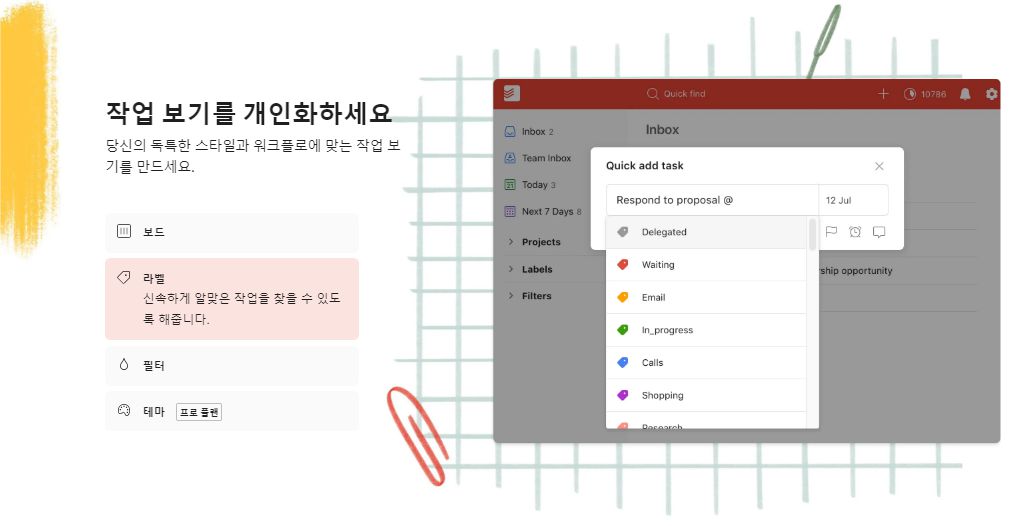
verschiedene Beschriftungen
Es ist mit einem Unternehmenslabel versehen, sodass Sie den Job, den Sie suchen, leicht finden können.
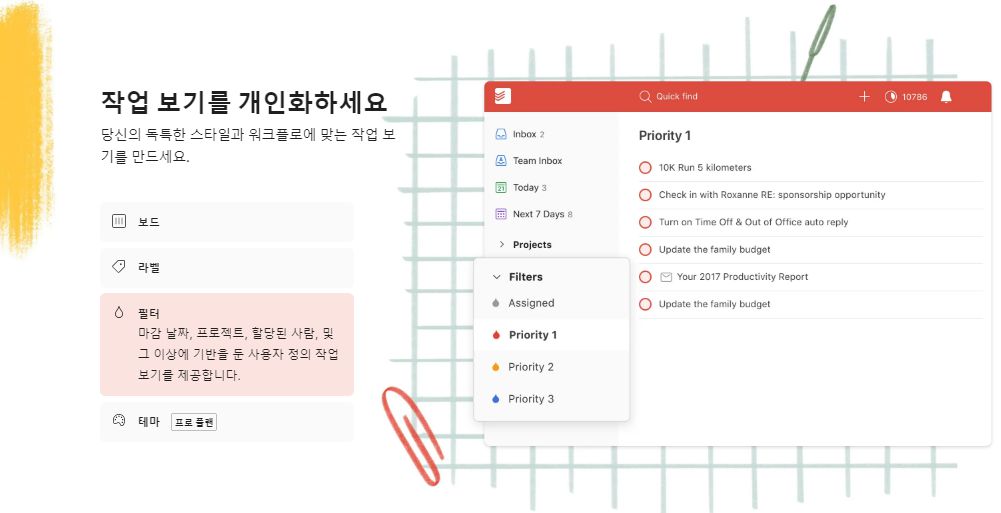
geschäftliche Filterung
Sie können nach dem Fälligkeitsdatum des Projekts oder nach Elementen wie Projekten und der Anzahl der zugewiesenen Personen filtern. Mit der benutzerdefinierten Aktionsfunktion sehen Sie nur das, was Sie brauchen.
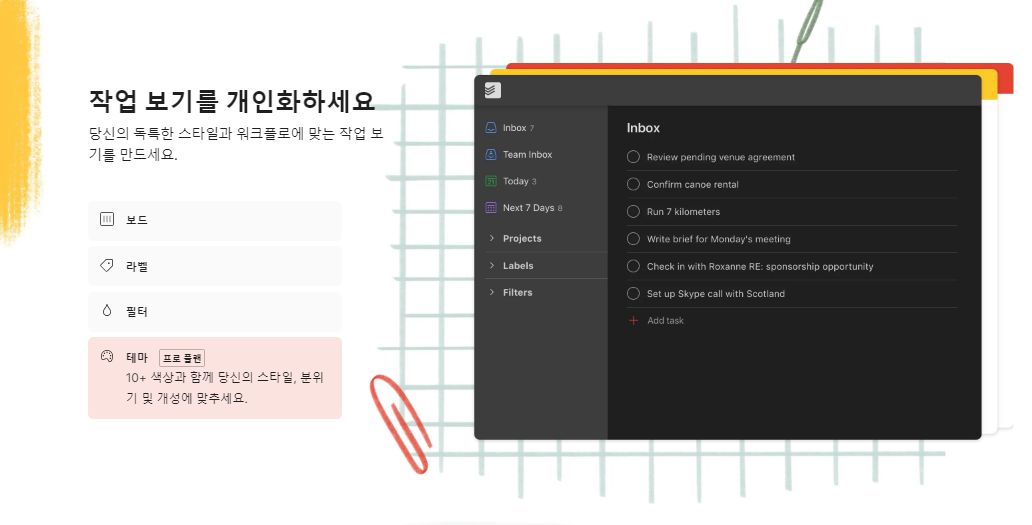
Theme-Funktion
Sie können ein Thema mit mehr als 10 Farben auswählen. Sie können es nach Lust und Laune stylen.
Die Themenfunktion ist im Pro-Plan verfügbar.
Externe Verbindungsfunktion
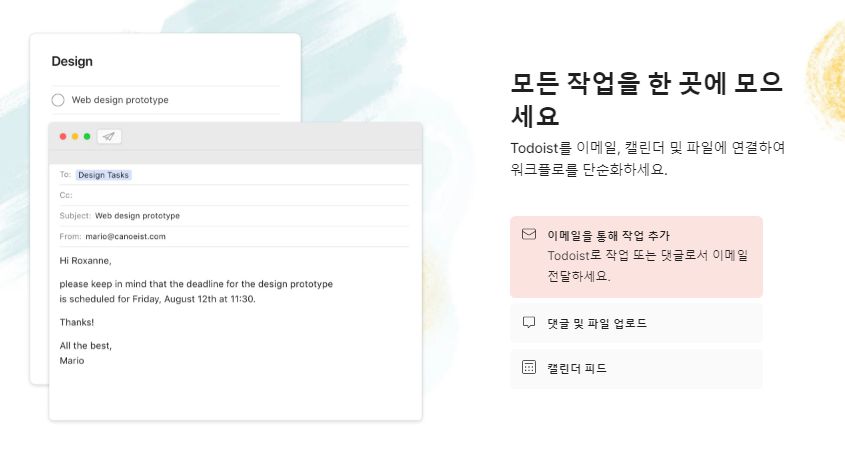
E-Mail-Aktion hinzufügen
Versuchen Sie, Aufgaben per E-Mail hinzuzufügen. Da es eine Funktion bietet, Aufgaben oder Kommentare per E-Mail zuzustellen, führt es zu Effizienz in arbeitsintensiver Form.
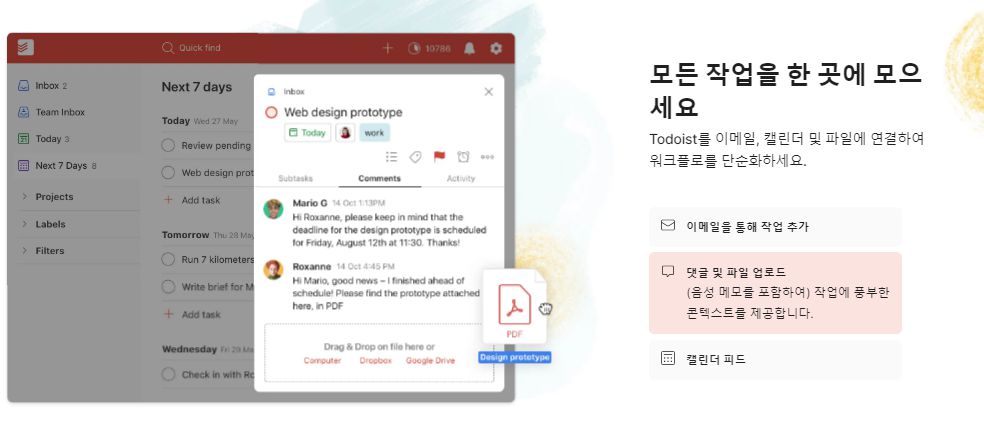
Kommentare und Datei-Uploads
Bei der Bearbeitung von Arbeiten können Sie Kommentare eingeben. Kommentare können auch Sprachnotizen aufnehmen und das Hochladen von Dateien wie PDFs für die Arbeit ermöglichen.
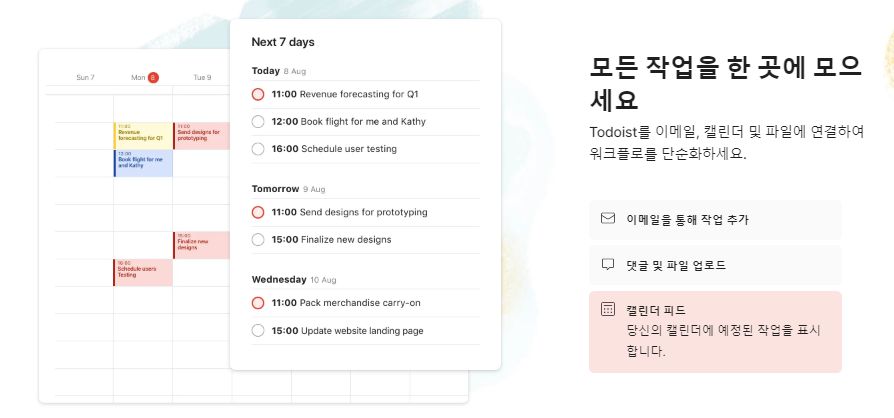
Arbeitskalender
Zu Arbeitszwecken möchten Sie möglicherweise anstehende Aufgaben in Ihrem Kalender markieren. Wie im obigen Bild zu sehen, ist es möglich, wichtige Termine auf einen Blick zu überprüfen.
Add-Ons
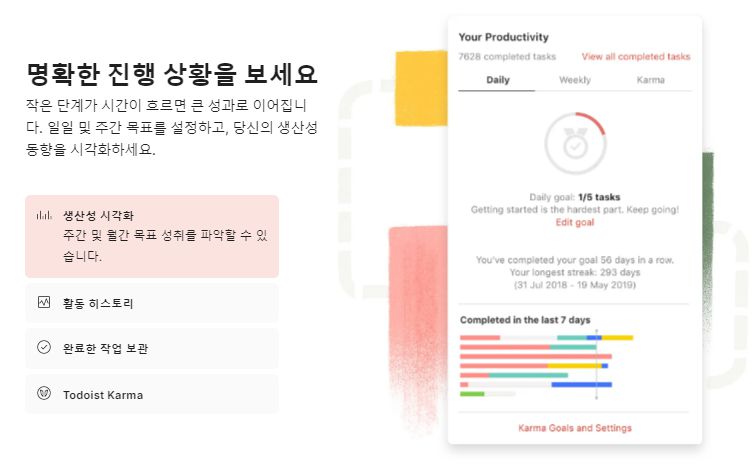
Business-Visualisierungsfunktion
Es zeigt Fortschrittsdiagramme, die die Arbeitsproduktivität steigern können, sodass Sie Ihren Fortschritt klar überprüfen können. Es hat den Vorteil, dass man auf einen Blick die Erreichungsquote von Wochen- und Monatszielen erfassen kann.
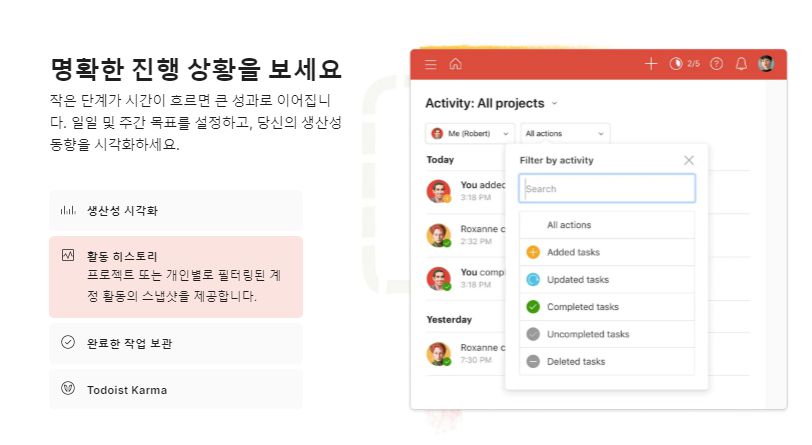
Aktivitätsaufzeichnung
Sie können die Aufzeichnungen einzelner Aktivitäten im Projekt überprüfen. Überprüfen Sie die Aktivitätsaufzeichnung über die persönliche Filterfunktion.
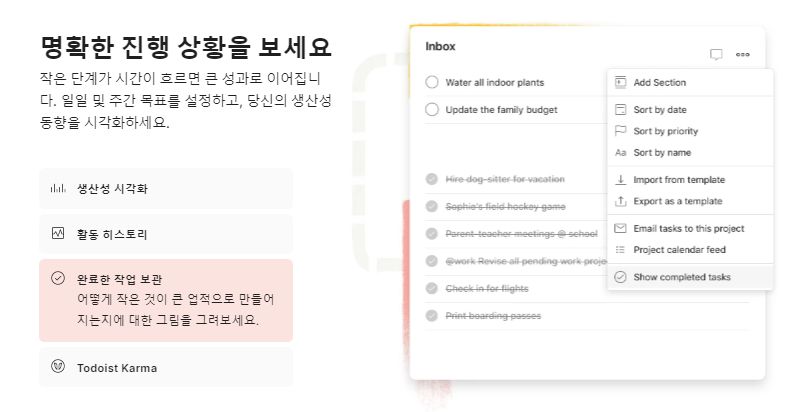
Abgeschlossene Arbeit speichern
Erledigte Aufgaben werden wie oben archiviert. Es kann als Meilensteinrolle bezeichnet werden, um zu wissen, welche Fortschritte erzielt wurden, und Sie können es durch die Ansicht der abgeschlossenen Funktion überprüfen.
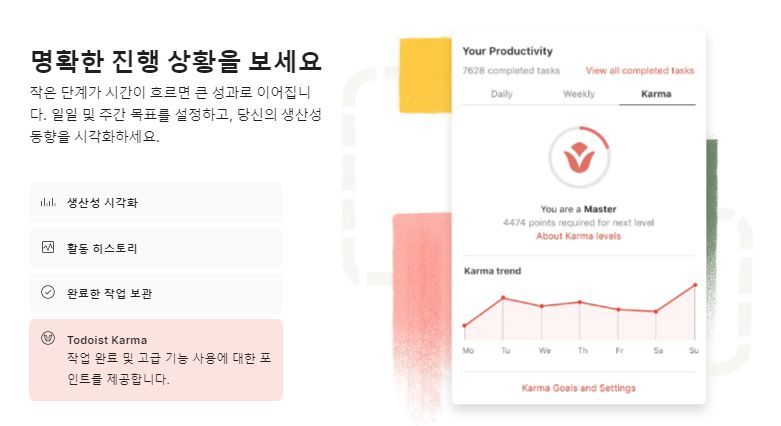
Arbeitspunkt
Bei der Ausführung von Aufgaben werden Punkte für das Abschließen von Aufgaben oder die Verwendung erweiterter Funktionen vergeben. Verdienen Sie Errungenschaften, um Ihre Produktivität zu steigern, während Sie aufsteigen.
Bezahlter kostenloser Plan
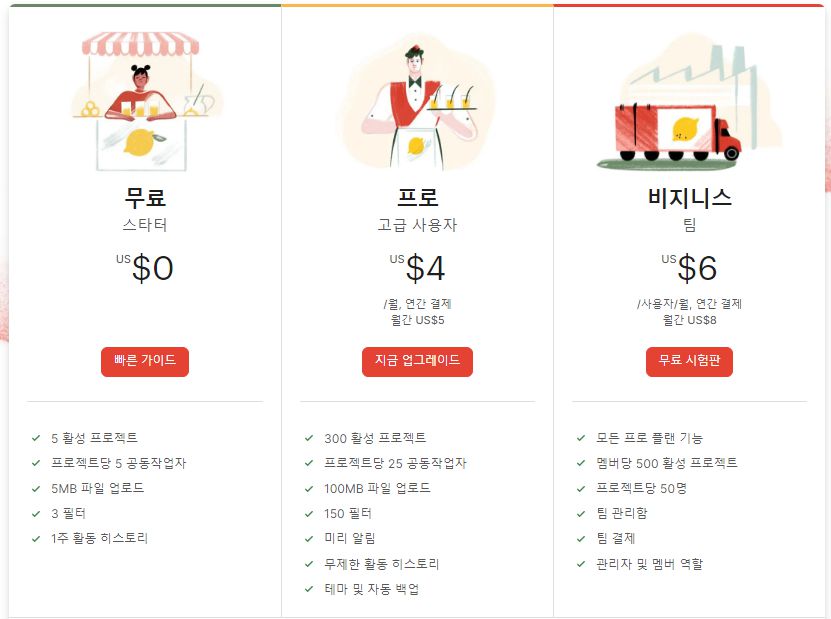
Unterschiede nach Plan
Auch kostenlos erhältlich. Sie können es als Starter verwenden und 5 Projekte aktivieren. Sie sind auf 5 Mitarbeiter beschränkt und können Dateien bis zu 5 MB hochladen. 3 Filter, 1 Woche Geschichte.
Die Pro- und Business-Pläne bieten mehr Mitarbeiter und erhöhen die Upload-Größe auf 100 MB. Es bietet viele Filterfunktionen und Erinnerungen, einen unbegrenzten Aktivitätsverlauf, Themen und automatische Backups.
FAQ
Ja. Neben Windows ist es für Linux, MacOS, iPhone und Android verfügbar. Chrome-Browser, Firefox-Browser, Edge-Browser können alle verwendet werden.
Todoist bietet eine Vielzahl von Vorlagen. Zum Beispiel werden 1:1-Meeting, wöchentliche Überprüfung, Onboarding, Entwicklungsworkflow, persönliches Bloggen, Gewohnheitsherausforderung, Gesundheit, Hochzeitsplan, Funktionsplan, Funktionsdesign, Funktionsanfrage, Designanfrage usw. bereitgestellt.
Auch kostenlos erhältlich. Sie können es als Starter verwenden und 5 Projekte aktivieren. Sie sind auf 5 Mitarbeiter beschränkt und können Dateien bis zu 5 MB hochladen. 3 Filter, 1 Woche Geschichte. Die Pro- und Business-Pläne bieten mehr Mitarbeiter und erhöhen die Upload-Größe auf 100 MB. Es bietet viele Filterfunktionen und Erinnerungen, einen unbegrenzten Aktivitätsverlauf, Themen und automatische Backups.
Bezug
Verwandte Anwendungen
Hier sind einige andere Artikel zu dieser Kategorie: